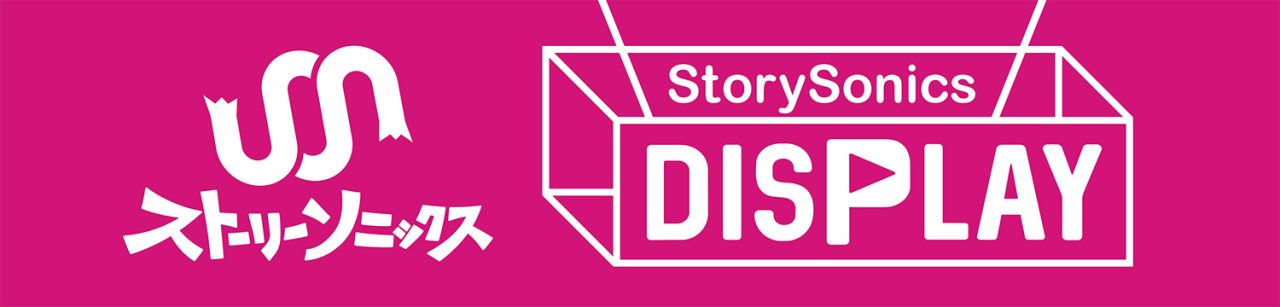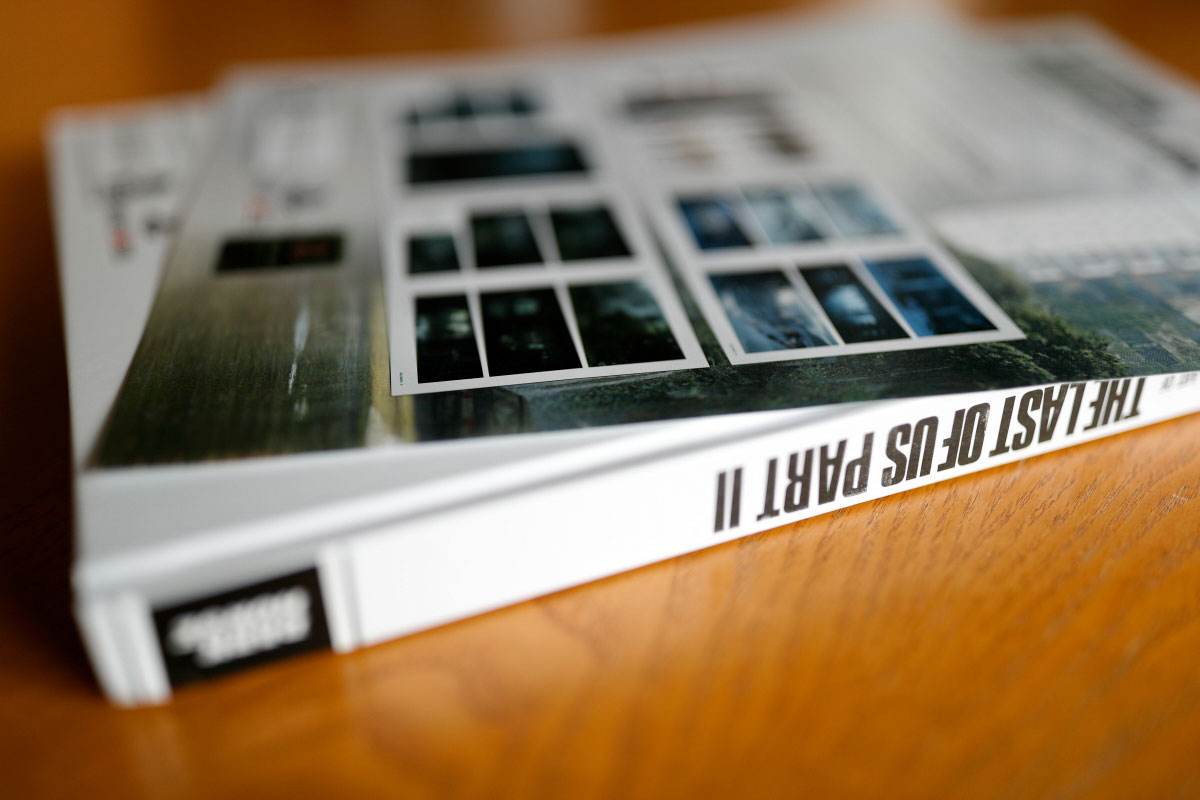巷では、モニター接続へのHDMIケーブルを高級な「プレミアムHDMLケーブル」にすると画質が良くなるとの噂があります。
モニターを新調する機会があったので、プレミアムHDMLケーブルも一緒に買って試してみる事にしました。
プレミアムHDMIケーブルの価格もメーカーによってピンキリです。価格差がどれほど品質に差をもたらすのかは疑問ですが、一応納得できる検証結果が欲しいので、一応高級な部類に入るであろう「ソニー製のプレミアムHDMIケーブル 1m」(定価:3,880円税別)を選択してみました。プラシーボ効果という一種の「思い込み」もあるので、目で見た感覚だけではなく実際に比較するために画面の撮影もする事にしました。
撮影から記事にするまでにちょっと時間が経ってしまいましたが、(撮影日:2019年10月)検証記事を書いてみようと思います。
検証方法
- 通常通りPS4PROから、HDMIケーブル接続でモニターへ出力
- HDMIケーブルは、「PS4同梱の純正HDMIケーブル(1.5m)」と「ソニー製プレミアムHDMIケーブル(1m)」の2点で比較
- モニターは、ゲーム用TPSパネル(4K)の2種類を使用
- PS4の映像が映し出されたモニターをカメラで撮影。記録した写真データをパソコンで確認をして検証。(adobeRGBで撮影後、フォトショップにてsRGBに変換。色味の補正は無し)
◎カメラの撮影設定
絞り: F11
シャッタースピード: 125〜160
ISO: 8000〜16000(室内で自然光のみなのでISO感度は高め)


使用機材
検証に使用した機材は以下の内容です。
【出力 ゲーム機】

◎ ソニー PS4 PRO (CUH-7200CB01)
【入力 モニター】2種類

◎ Acer 4K モニター ディスプレイ RT280Kbmjdpx 28インチ
(3840×2160/TN/1ms/スピーカー内蔵/HDMI端子対応)

◎ BenQ ゲーミングモニター ディスプレイ EL2870U 27.9インチ
(4K/HDR/TN/1ms/FreeSync対応/HDMI×2/DP1.4/スピーカー/アイケア機能B.I.+)
【接続用 HDMIケーブル】2種類
◎ ソニー PS4®Proに同梱のHDMIケーブル

◎ ソニー プレミアムHDMIケーブル 1.0m
(ハイスピード 4K 60P/4K HDR/Ultra HD対応 認証取得 DLC-HX10)
【撮影用 カメラ・レンズ】

◎ CANON EOS 5D Mark IV

◎ CANON EF35mm F1.4L II USM
撮影した写真の比較
では、実際に撮影した写真を見ていきましょう。まずは、青が基調のテーマが背景にある、PS4のホーム画面です。Acerのモニターを使用し、ケーブルを交互に変えて撮影しています。
撮影後に一点気づいた事があります。窓から入る自然光で、ISOオートに設定していたのでIOSの数値を揃える事ができていませんでした。その影響でノイズ等の画質が平等ではないことを、念頭に置いて見ていただけると幸いです。ちなみにISO感度の低い方が画質は良くなります。
◎画像について
画像をクリックすると大きめの画像が別タブで開きます。(1728pixl ×1152pixl)
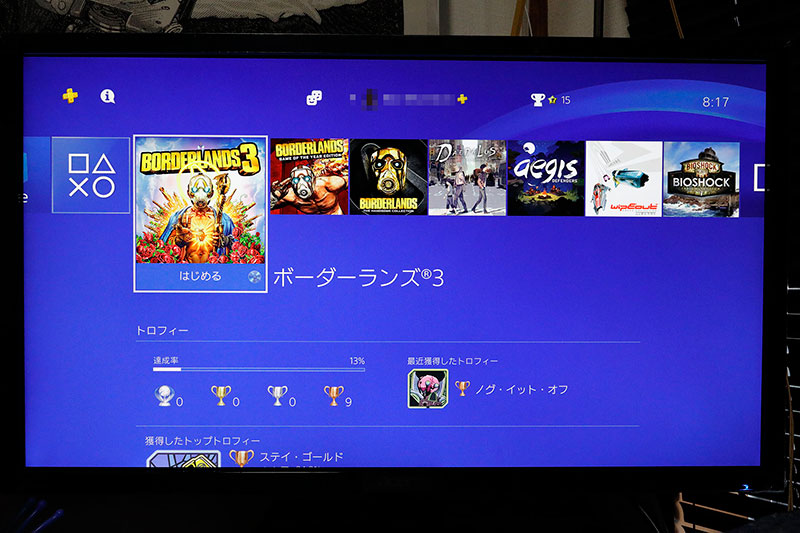
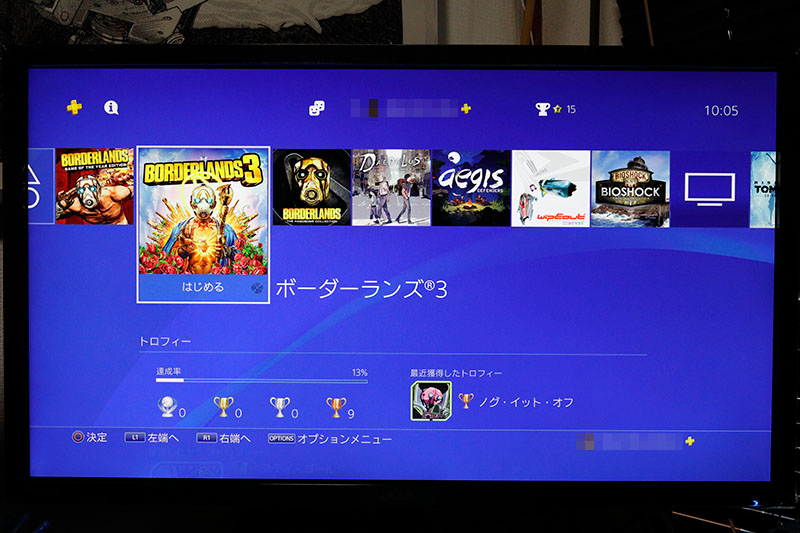

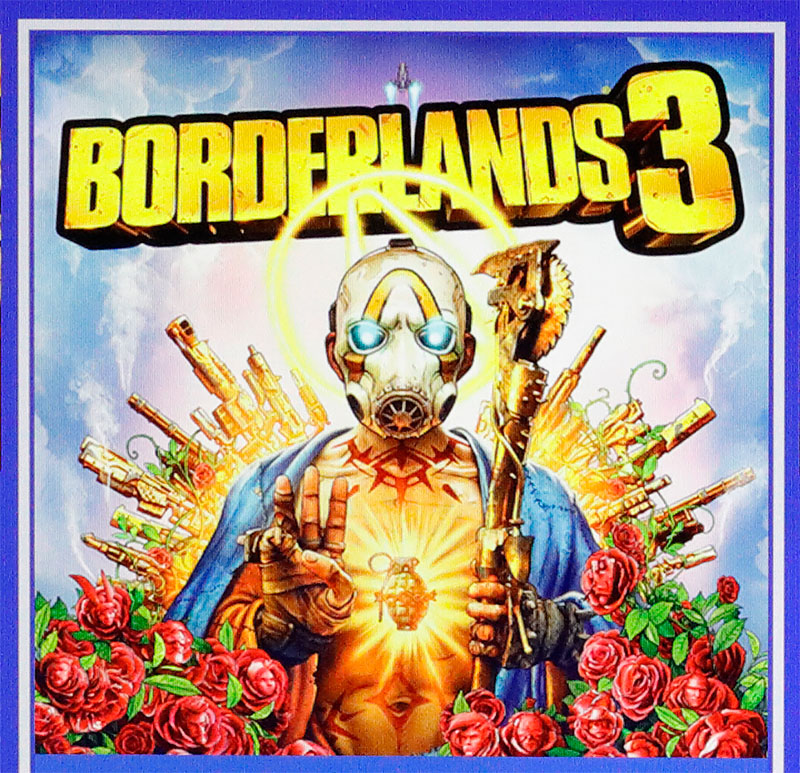
BenQのモニターを使用し、ケーブルを交互に変えて撮影しています。(HDR機能はオン)
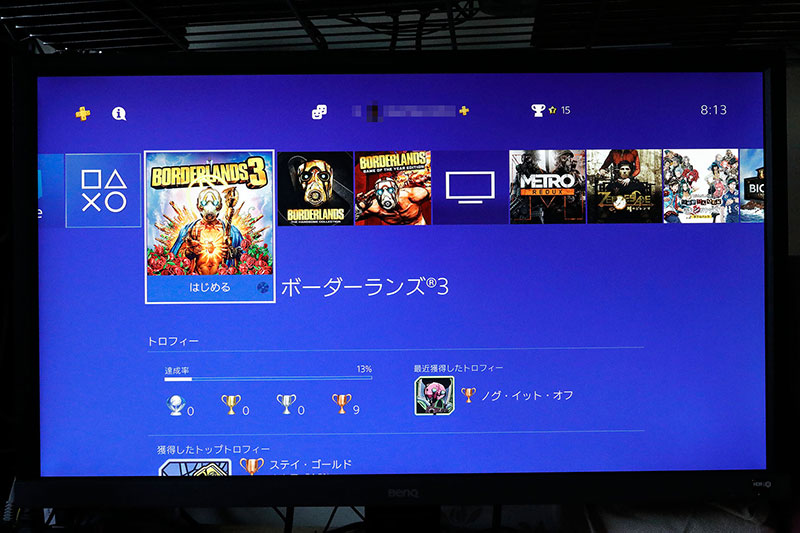
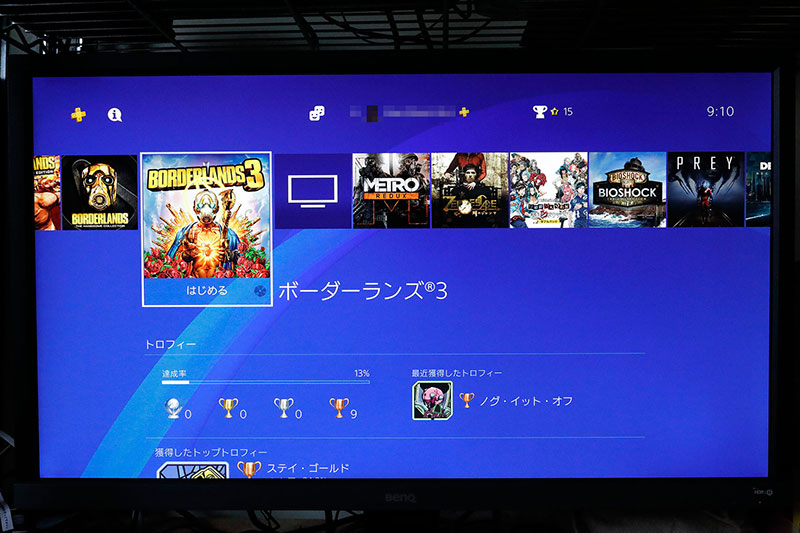


次は、ボーダーランズ3のオープニング画面です。Acerのモニターを使用し、ケーブルを交互に変えて撮影しています。
▼下記リンクテキストをクリックすると大きめの画像が別タブで開きます。(1728pixl ×1152pixl)
Acer + PS4同梱HDMIケーブル
Acer + ソニー製プレミアムHDMIケーブル
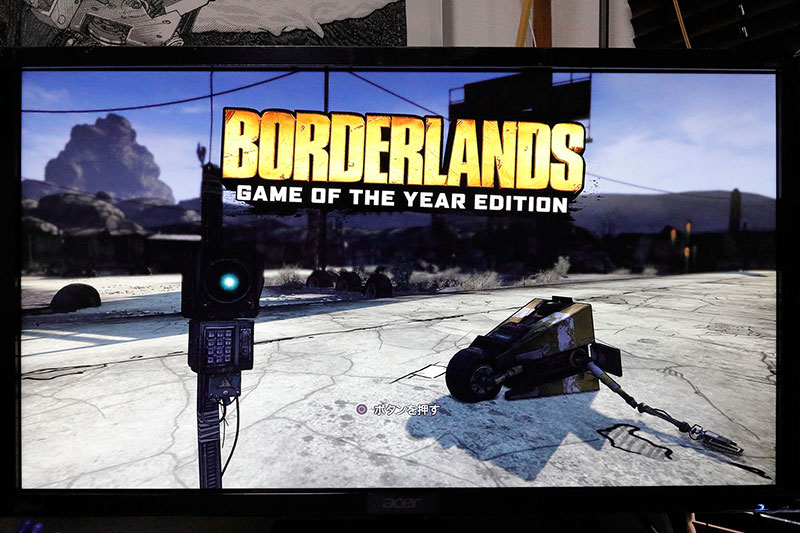
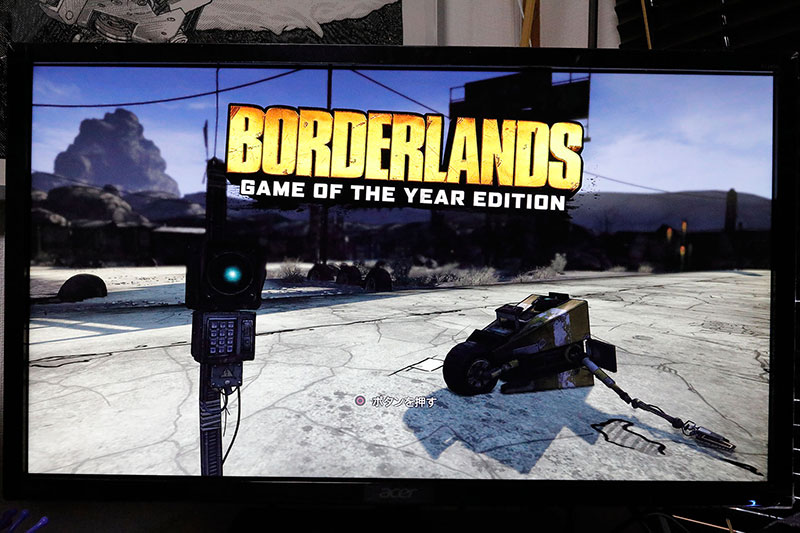
BenQのモニターを使用し、ケーブルを交互に変えて撮影しています。(HDR機能はオン)この写真は、どちらもISO12800で平等に揃っています。
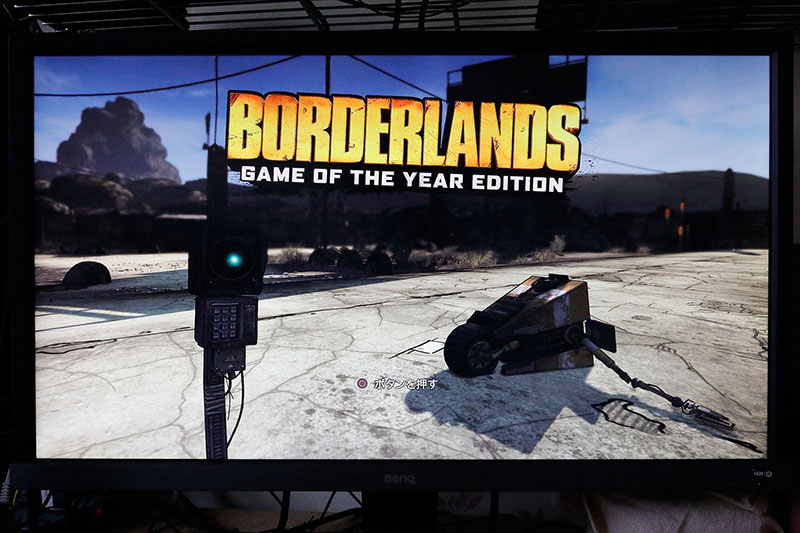
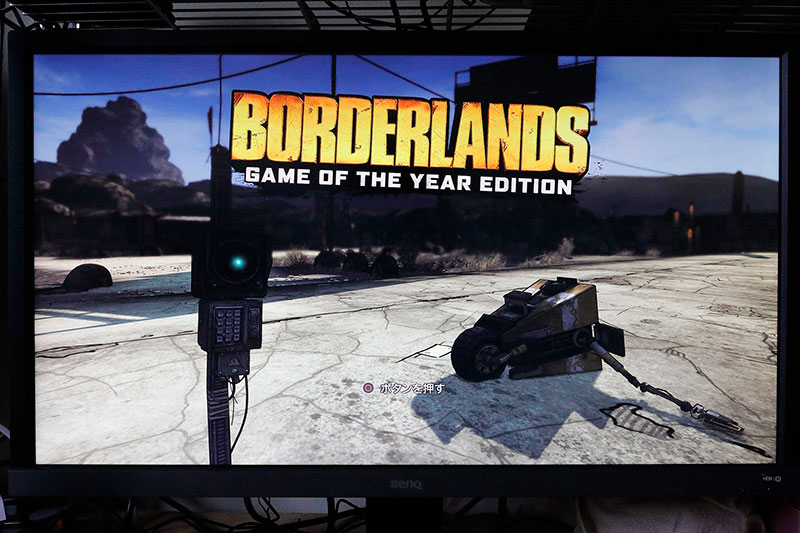
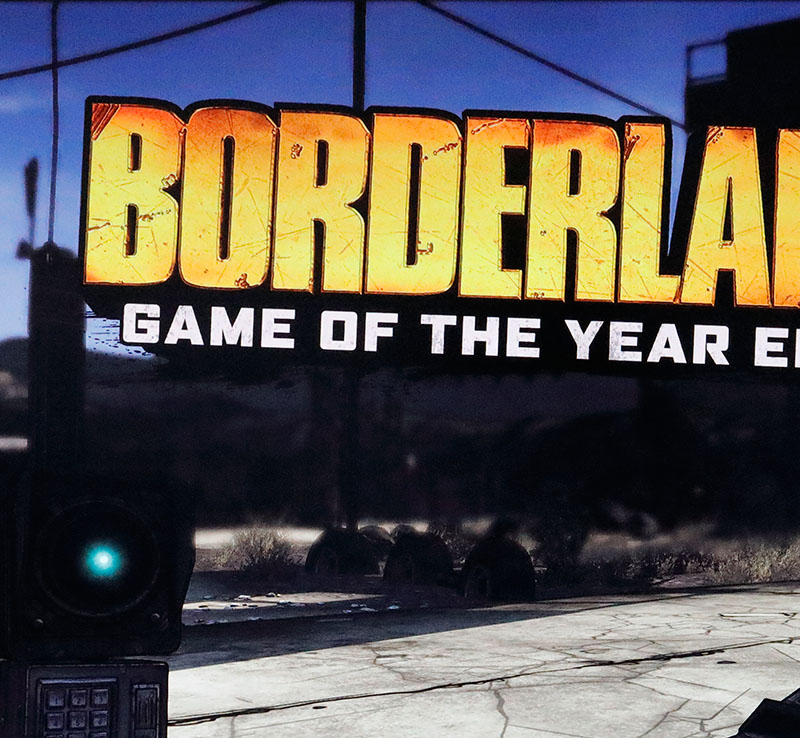
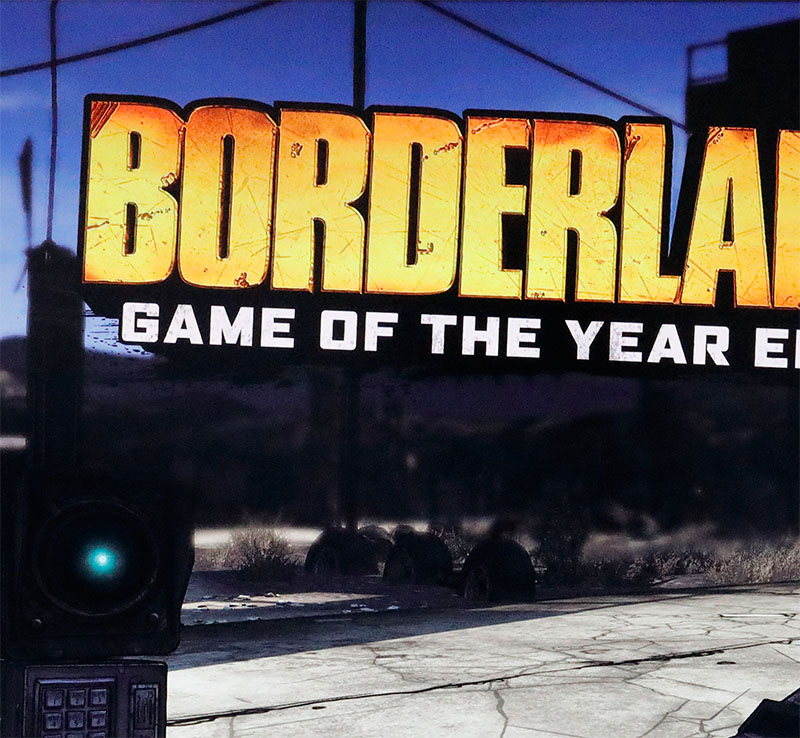
※これが唯一「ISO感度」が同じ設定状況の写真でしたが、画質の違いはどうでしょうか?
▼下記リンクテキストをクリックすると大きめの画像が別タブで開きます。(1728pixl ×1152pixl)
BenQ + PS4同梱HDMIケーブル
BenQ + ソニー製プレミアムHDMIケーブル
検証結果
- 「PS4同梱HDMIケーブル」は、高額な「ソニー製プレミアムHDMIケーブル」と同等の品質である
- 「PS4同梱HDMIケーブル」から「ソニー製プレミアムHDMIケーブル」に換えても、多少の色味の変化はあるかもしれないが、目視で判別できる程の違いはない
実験結果を結論から言うと「目視で判別できる程の変化は無い」と言う結果でした。
今回の検証では、「PS4同梱HDMIケーブル」よりも「高級なプレミアムHDMIケーブル」を使うと、もっと更に画質が良くなるかもしれない!という事を期待して実験してみました。でも結果は、「PS4同梱HDMIケーブル」と「ソニー製プレミアムHDMIケーブル」の比較で差を感じる事はできませんでした。ISO感度の点も考慮して判断しましたが、明確な画質の改善は見られませんでした。強いて言えば、色乗りは多少良くなったような気もしますが、それは製品のグレードによるものではなく、もしかしたら同じ商品の個体差でも発生する誤差なのかもしれません。
理屈から考えれば、品質の良い商品を使えば、送信時の電気信号の劣化を最小限に抑えられ、最高のパフォーマンスが出せるのは間違いありません。オカルトのような話ですが、高級なケーブルの方が画質が良くなるのは理論上は正しいのでしょう。
今回の比較で分かった事は、「PS4同梱HDMIケーブル」の品質が高かったということ。プレミアムという名称を使っていませんが、間違いなく高品質な部類のプレミアムHDMIケーブルなんだと思います。
もちろん、長さの問題や追加で必要になる場合は、プレミアムHDMIケーブルが必要な事には変わりはありませんが、画質を良くするためだけに「PS4同梱HDMIケーブル」からハイエンドケーブルへの買い替えをする必要は、全くないのかもしれません。
HDMIケーブルの種類について
HDMIケーブルの種類について、確認してみましょう
サンワサプライのサイトを拝見してみたところ、HDMIケーブルには「ウルトラハイスピード(HDMI 2.1)」、「プレミアムハイスピード(HDMI 2.0)」、「ハイスピード(HDMI 1.3~1.4)」、「スタンダード(HDMI 1.2以前)」の4種類があるようです。
現在、PS4の「4K/60Hz」に対応しているHDMIケーブルは、「プレミアムハイスピード」です。
「ハイスピード」ケーブルは、「4K/30Hz」までの対応なので、滑らかな動きを表現したい時は「4K/60Hz」まで対応している「プレミアムハイスピード」が必要になります。なので、PS4は「プレミアムハイスピード」が推奨になっているようです。
下記は、サンワサプライのホームページから引用しています。
https://www.sanwa.co.jp/product/cable/hdmi/howto/index.html
コネクタの形状はどのバージョンでも同じなので、バージョンが違っていても機器への接続自体は可能です。ただし、機能や性能は低いバージョンのものに制限されてしまうので、古いHDMIケーブルを最新の機器に接続するとうまく映像が出力されないことがあります。HDMIケーブルを選ぶときは、機器とケーブルのバージョンが合っているかなどをしっかり確認し、適切なケーブルを選ぶようにしましょう。
※現在、HDMI規格のバージョン番号表記は廃止されています。
また、今後「8k/60Hz」や「4K/120Hz」の出力環境が必要になった場合は、更に上のグレードの「ウルトラハイスピード(HDMI 2.1)」のケーブルが必要になるようです。下にPS5のスペック表を貼ってありますが、今年度末に発売予定の「PS5」では、出力環境についても発表しています。「8K」や「4K/120Hz」への対応も明言しているので、近い将来モニターの買い替えも検討する事になるのでしょうね。
▼ PS5のスペック表(PlayStation.Blogより引用)
https://blog.ja.playstation.com/2020/03/19/20200319-ps5/